■リンクアップや起動待ち時間をショートカットする
設定済みファイルを新規に起動する、デバイスを再起動する、新しく機器を接続する、などを行うと、L2スイッチのポートのリンクライトはオレンジ色になり、緑色になるまで、通信できるようになりません。

スイッチで有効になっているSpanning-treeの仕組みによって、再計算に時間がかかっています。
SWに「spanning-tree portfast」を設定すればよいのですが、スイッチが多い場合、少し面倒です。
そこで、「ワークスペースの時刻を進める」ことによって、早々にリンクアップさせてしまうことができます。
よく見ると、Realtimeモードのワークスペースでは、起動からの時間をカウントしています。
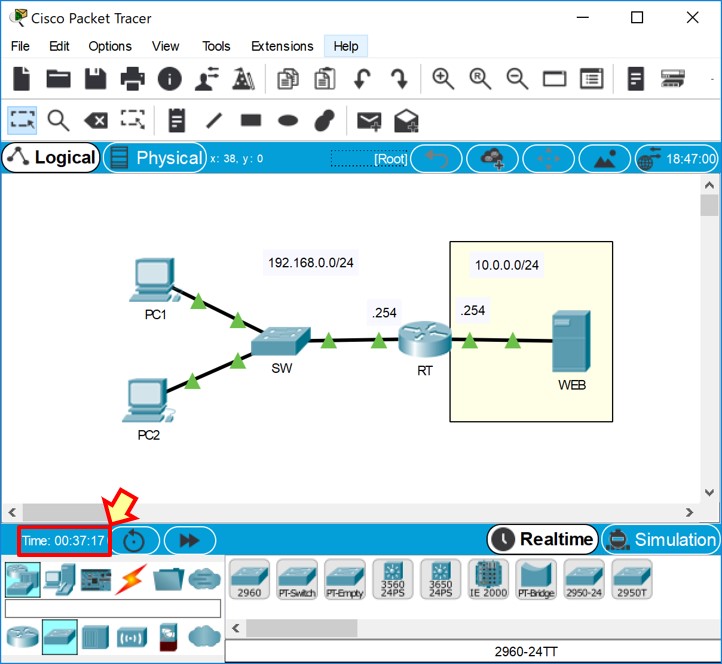
時刻の右側に「Fast Forward Time(Alt+D)」のボタンがあり、ここをクリックすることで、ワークスペースの時間を30秒進めることができます。
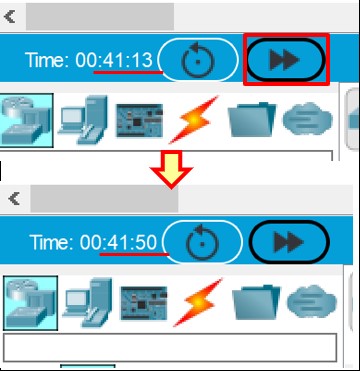
この機能を活用することで、STPの再計算が終了した時間まで早送りすることができるようになります。
現在、スイッチの各ポートはSTPの計算中のため、リンクライトがオレンジ色になっているので、下記のボタンをクリックして時間を進めます。
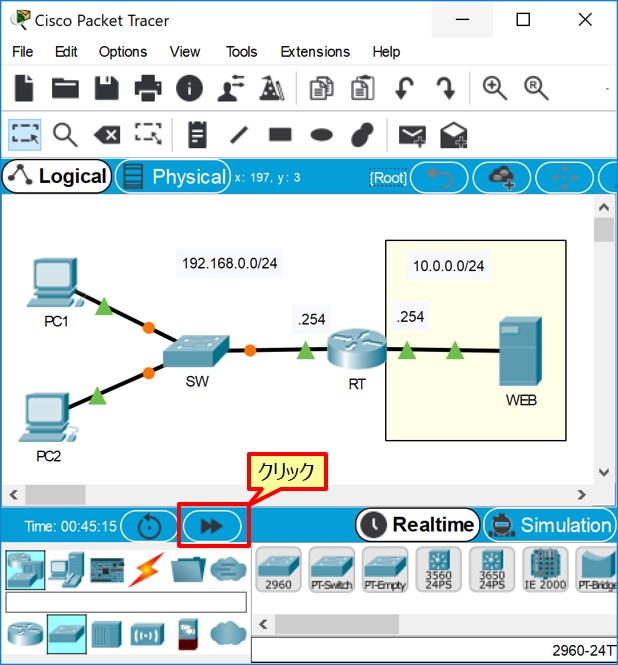
時刻が進み、すぐにリンクアップした状態にすることができました。

同様に、デバイスを再起動したときの起動待ちの時間を短縮したり、ルーティングプロトコルのアップデート待ち時間をショートカットする目的でも使用できます。
■全てのデバイスの一斉再起動
ワークスペースにある複数の機器の設定をStartup-configから読み込み直したい場合、どうすればよいでしょうか。
例えば、研修生向けにネットワークの課題を作成していたとします。
基本設定を終えて、一度「copy run start」で保存します。
そのあと、正解ネットワークを作るために、一通り設定を完了させて保存した後、
先ほどcopy run startで保存した、基本設定の状態まで戻りたい。
あるいは、値を変更しても自動では切り替わらないOSPFやBGPの設定を変更したので、デバイスを一斉にリセットしたい。
そんな時、どうしますか?
デバイスを一つずつ再起動したり、clearコマンドを入力するのは台数によっては手間がかかります。
デバイス再起動したい場合など、電源ボタンを持っていないL2スイッチなどでは「reload」コマンドを実行する必要があり、これは面倒ですね。
デバイスを全部削除したらイチから設定し直しになります。さすがにこれは現実的ではありません。
ファイルを保存せずに閉じて、再度開く。これが有効でしょう。
ですが、ワークスペースのデバイスを全部まとめてリロードするボタンがあるのでそれを使うと楽に実現することができます。
Realtimeモードのワークスペース下部で時刻が表示されている場所のすぐ右横の
「Power Cycle Devices(Alt+S)」をクリックすることで、ワークスペース上のすべてのデバイスがまとめて再起動されます。
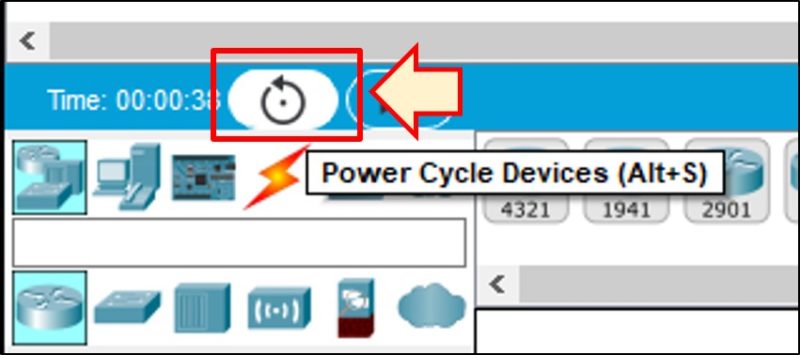
以下のような警告が出ますので「OK」をクリックすると、リロードされます。
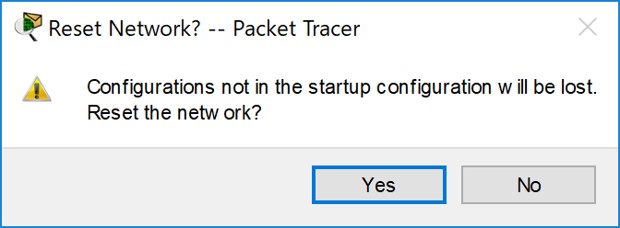
「Startup Configに保存されていない設定は、全て消失します。ネットワークをリセットしますか?」と問われています。
OKをクリックすると、デバイスが一斉に再起動されます。
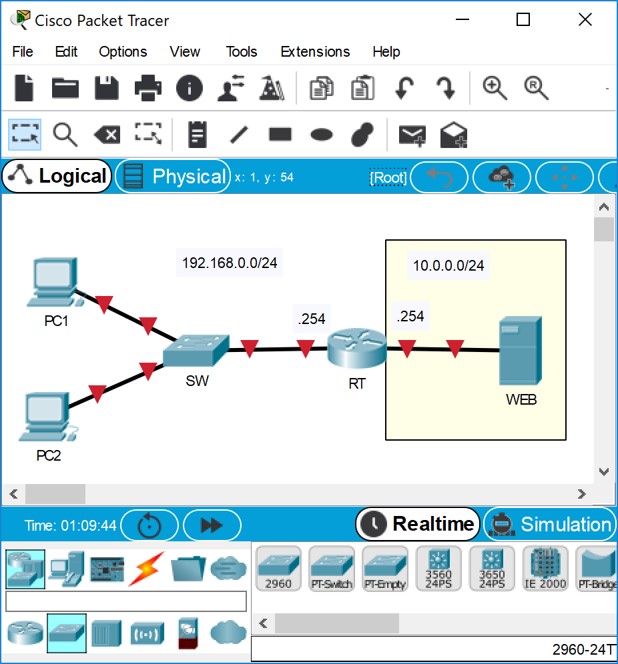
暫く待つと、通常通り機器が起動プロセスを経てリンクアップするようになります。
これで、都度ファイルを閉じたり開いたりすること無く、全ての機器を再起動することができるようになりました。
もちろん、それぞれの機器で設定を保存していなければ「まとめて初期化する」という手段として使うことも可能です。



最近のコメント